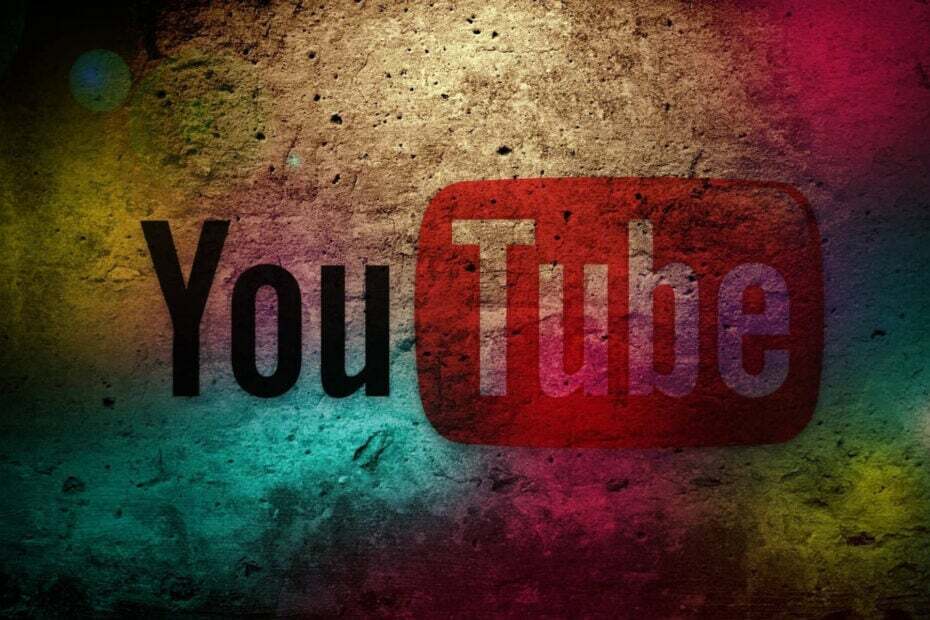- Daug vartotojų panaudoti Adblokas norėdami atidaryti skelbimų pašalinimą iš svetainės puslapių. Tačiau vartotojų negali peržiūrėti aptinkančių svetainių Adblokas nebent jie baltasis sąrašas juos.
- Tai straipsnis pasakoja kaip vartotojų gali padaryti Adblokas nenustatomas svetaines įskaitant antiblokavimą scenarijus.
- Mūsų svetainėje galite naršyti daugybę kitų instrukcijų Programinės įrangos skyrius.
- Į patikrinti iš įdomesnių straipsniai šia tema, atviras mūsų Naršyklių centras.

Ši programinė įranga leis jūsų tvarkyklėms veikti ir veikti, taip apsaugant jus nuo įprastų kompiuterio klaidų ir aparatūros gedimų. Dabar patikrinkite visus tvarkykles atlikdami 3 paprastus veiksmus:
- Atsisiųskite „DriverFix“ (patikrintas atsisiuntimo failas).
- Spustelėkite Paleiskite nuskaitymą rasti visus probleminius vairuotojus.
- Spustelėkite Atnaujinti tvarkykles gauti naujas versijas ir išvengti sistemos sutrikimų.
- „DriverFix“ atsisiuntė 0 skaitytojų šį mėnesį.
„Adblock“ yra „Adblocking“ plėtinys, skirtas „Google Chrome“ (ir kita „Chromium“ naršyklės) ir „Mozilla Firefox“, kurie gali efektyviai spartinti naršydami, nes tai pašalina skelbimus iš internetosvetainės puslapiai.
Kai kuriose svetainėse jie naudoja antiblokavimo scenarijus, kurie aptinka „Adblock“ (ir kitus skelbimų blokatorius). Tai neleidžia naudoti plėtinio taip, kaip buvo numatyta.
Tose svetainėse bus rodomi pranešimai, kuriuose prašoma, kad jūs įtrauktumėte į baltąjį sąrašą, kad atblokuotumėte jų skelbimus, ir dėl šios priežasties labai svarbu žinoti, kaip padaryti jūsų skelbimų blokavimo priemonę neaptinkamą.
Šiandienos vadove išnagrinėsime geriausias galimybes, kokias naudoti šiuo atveju, todėl būtinai perskaitykite.
Kaip padaryti „Adblock“ neaptinkamą?
1. Išjunkite „JavaScript“ naršyklėse „Chrome“ ir „Firefox“
„Google Chrome“
- Norėdami išjungti „JavaScript“ naršyklėje „Chrome“, atidarykite svetainę, kurioje aptinkama „Adblock“.
- Spustelėkite spynos piktogramą kairėje „Chrome“ URL juostos pusėje.

- Tada spustelėkite Svetainės nustatymai norėdami atidaryti tiesiogiai žemiau pateiktas parinktis.

- Tada pasirinkite Blokuoti „JavaScript“ išskleidžiamajame meniu.

- Po to paleiskite iš naujo „Chrome“ naršyklė; ir atidarykite svetainę, kurioje ką tik išjungėte „JavaScript“.
Mozilla Firefox
- Įveskite apie: konfig „Firefox“ URL juostoje ir paspauskite grįžimo klavišą.
- Spustelėkite Priimti mygtuką.
-
Tipas javascript.enabled paieškos juostoje „about: config“ puslapio viršuje.

- Tada dukart spustelėkite javascript.enabled nustatymas pakeisti jį į klaidingą.
- Tada paleiskite iš naujo Mozilla Firefoxir pabandykite atidaryti puslapį, kuriame aptikta „Adblock“.
Pastaba:Neleisti javascript.enabled nustatymas išjungs „JavaScript“ visose svetainėse.
2. Pridėkite „Tampermonkey“ prie savo naršyklės
- Atidarykite „Tapermonkey“ svetainę.
- „Tampermonkey“ svetainėje pasirinkite savo naršyklės skirtuką.

- Spustelėkite parsisiųsti „Tampermonkey“ arklidės mygtukas.
- Įdiekite „Tampermonkey“ vadovaudamiesi ekrane pateikiamomis instrukcijomis.
- Atidaryk „Anti-Adblock Killer“ scenarijus puslapis.

- Spustelėkite Diegti mygtuką, kad įdiegtumėte tą scenarijų.
- Paspauskite Prenumeruoti mygtukas „Anti-Adblock Killer“ puslapis.
- Po to pamatysite pranešimą, kuriame bus klausiama, ar norite pridėti skelbimų blokavimo priemonės plėtinio filtrų sąrašą. Spustelėkite Gerai kad patvirtintumėte, jog tai darote.
3. Atidarykite talpykloje saugomą svetainės versiją
- Naršyklėje, kuriai naudojate „Adblock“, atidarykite „Google“ paieškos variklį.
- „Google“ paieškos laukelyje įveskite svetainės, aptinkančios „Adblock“, URL.
- Spustelėkite rodyklę žemyn URL, kurį matote tiesiai virš viršutinio puslapio, nurodyto „Google“ paieškos rezultatuose. Ta rodyklė žemyn atvers mažą išskleidžiamąjį meniu, parodytą tiesiogiai žemiau.

- Tada spustelėkite Talpykla galimybė atidaryti talpykloje saugomą svetainės versiją.
4. Naudokite naršyklę su į privatumą orientuotomis funkcijomis
Dar viena perspektyvi galimybė yra pereiti prie naršyklės su funkcijų rinkiniu, sukurtu jūsų privatumui apsaugoti naršant internete.
„UR Browser“ yra paslauga, suteikianti jums tris privatumo lygius ir galite tinkinti nustatymus, kad užtikrintumėte, jog svetainės bus įkeltos taip, kaip norite. Tokiu būdu puslapius pasieksite greičiau, be skelbimų ar su jais susijusių iššokančių pranešimų, taip pat be jokių stebėjimo priemonių ar slapukų, turinčių įtakos jų įkėlimo greičiui.
⇒ Gaukite UR naršyklę
Tai yra vieni geriausių būdų, kaip „Adblock“ ir kitus skelbimų blokavimo priemonės plėtinius neaptikti. Tada galėsite apeiti svetainių baltąjį sąrašą ir atidaryti jų puslapius be skelbimų.
![5 geriausi 9ANIME skelbimų blokatoriai, kuriuos galima naudoti 2022 m. [PC ir mobilieji]](/f/93224f9f60af6db7a22eeb85e118d96c.png?width=300&height=460)